Molti utenti hanno descritto che quando hanno lasciato il gioco inattivo per qualche tempo ha causato loro il problema del codice di errore Xbox Game Pass 0x803f8001 o possiedi questo gioco o app? Se anche tu sei uno di quelli che affronta problemi simili e ti chiedi come risolverlo, fortunatamente sei nel posto giusto. Non farti prendere dal panico perché diversi utenti riscontrano questo tipo di codice di errore sul proprio computer Xbox e lo hanno risolto con successo utilizzando i metodi indicati di seguito.
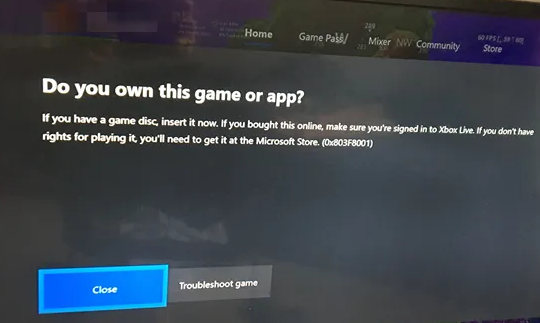
Questo problema può verificarsi per più motivi e può essere risolto con più metodi indicati di seguito.
Riavvia la tua Xbox
A volte questo errore può essere risolto semplicemente riavviando la console. Se il riavvio non risolve l’errore, seguire gli altri metodi indicati di seguito
Stato Xbox Live
Numerose volte questo errore si verifica perché tutti i servizi non funzionano correttamente. L’esame del tuo stato Xbox Live può dirti se i servizi sono in esecuzione o meno.
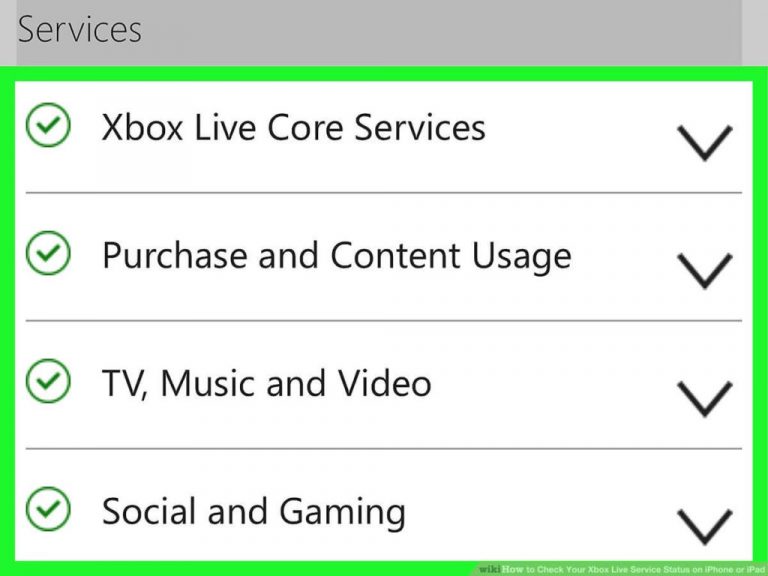
Verifica la presenza di eventuali avvisi nello stato in tempo reale di Xbox se sono presenti avvisi, quindi attendi che tali servizi vengano eseguiti e riprova se il problema è stato risolto o meno.
Reinstalla il gioco
Prova a reinstallare il gioco e controlla se l’errore viene ancora visualizzato o meno. Numero di persone ha affermato che il loro errore è stato corretto semplicemente reinstallando il gioco.
Pigia sulla X su entrambe le ricerche nell’app store e poi reinstalla il gioco.
Ciclo di alimentazione dell’Xbox
Fare un ciclo di alimentazione su Xbox è un metodo semplice che puoi seguire per correggere l’errore. Per eseguire un ciclo di alimentazione su Xbox, segui i passaggi indicati di seguito.
Passaggio 1: tieni premuto il pulsante di accensione sulla Xbox per quasi 10 secondi per spegnere la console.
Passaggio 2: estrarre il cavo di alimentazione e attendere 10 secondi.
Passaggio 3: ricollegare il cavo di alimentazione.
Passaggio 4: accendere la console.
Controlla se l’app si apre o meno. Alcuni utenti hanno segnalato che il loro problema è stato risolto con questo metodo.
Hard reset Xbox
Una delle ultime cose che puoi fare per risolvere questo problema sulla tua console è eseguire un hard reset della tua Xbox. L’hard reset eliminerà tutti i tuoi salvataggi, account e impostazioni dell’account. Quindi, prima di eseguire un hard reset, collega la tua console a Xbox Live e sincronizza tutti i tuoi dati. Se i dati non sono sincronizzati, verranno tutti eliminati in modo permanente. Per eseguire un hard reset, i passaggi sono riportati di seguito.
Passaggio 1: per aprire il menu, premere il pulsante sinistro sul pad direzionale, verrà visualizzato un menu sulla sinistra dello schermo.
Passaggio 2: scorri verso il basso e il pulsante “A” sul controller sull’opzione Tutte le impostazioni.
Passaggio 3: seleziona Sistema, quindi vai a Informazioni e aggiornamenti della console.
Passaggio 4: seleziona Ripristina console.
Passaggio 5: seleziona Ripristina e rimuovi tutto.
Ora la tua console è sulle impostazioni di fabbrica. Sincronizza tutto con Xbox Live e prova il gioco. Questo risolverà principalmente il tuo problema e il gioco dovrebbe funzionare.
Errore sul sistema operativo Windows.
Non ci sono molti casi in cui questo errore si verifica su Windows, ma nel caso in cui ciò accada, segui i metodi forniti per risolvere il problema.
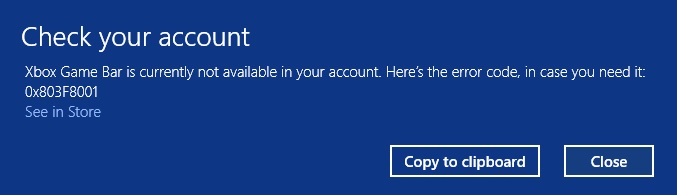
Metodo 1: riavvia il computer per risolvere eventuali problemi temporanei.
Metodo 2: disconnessione del tuo account Microsoft da Windows Store e da tutti i browser Web in cui potresti aver effettuato l’accesso. Accedi di nuovo e controlla se eseguire il gioco o scaricare per vedere se il problema è presente o meno.
Metodo 3: aggiorna Windows all’ultima versione disponibile.
Metodo 4: assicurati di avere l’ultima versione del tuo gioco.
Metodo 4: verifica l’aggiornamento del driver della scheda grafica se sono disponibili aggiornamenti, quindi aggiornalo all’ultima versione.
Questi sono tutti i metodi possibili per correggere il codice di errore Xbox Game Pass 0x803f8001 sia sulla console che sul computer. Sebbene sia possibile correggere l’errore con la procedura manuale sopra menzionata, è meglio eseguire anche una scansione completa del sistema. È molto normale che si verifichino errori a causa di malfunzionamenti del sistema causati da danneggiamento di file, voci spazzatura e registri indesiderati e così via. La soluzione migliore sarebbe utilizzare lo strumento di riparazione. Repair Tool effettua ricerche nell’intero computer e scopre tutti i problemi correlati. Ha una logica di scansione avanzata e algoritmi di programmazione per risolvere tutti i tipi di errori di file, problemi, bug e così via.